Beste SSD-Festplatten: Tests & Vergleich 2024
Inhalt
- Tests & Vergleich 2024: Diese SSD-Festplatten sind die besten
- SSD-Festplatten im Vergleich
- Testsieger (M.2): Samsung 990 Pro
- Testsieger (2,5 Zoll): Samsung 870 Evo
- Preis-Leistungs-Tipp (M.2): Crucial T500
- Preis-Leistungs-Tipp (2,5 Zoll): Crucial MX500
- Hohe Speicherkapazität (2,5 Zoll): Samsung 870 QVO
- Schnellster Datenzugriff (M.2): Crucial T705
- Gibt es keine Empfehlung für eine M.2-SSD mit 8 TB Speicher und eine 2,5-Zoll-SSD mit maximaler Geschwindigkeit?
- Kaufberatung: Worauf du beim Kauf einer SSD-Festplatte achten solltest
- Gute Alternativen zu den besten SSD-Festplatten
- SATA, PCIe, NVMe, M.2, TBW: Was bedeuten diese SSD-Bezeichnungen?
- Häufige Fragen und Antworten zu den besten SSD-Festplatten

stock.adobe.com/Maksym Yemelyanov
SSD-Festplatten punkten mit blitzschnellen Ladezeiten bei Games und Apps sowie hohen Geschwindigkeiten beim Lesen und Schreiben von Daten. Wir verraten dir, welches die besten SSDs sind und welche Modelle für dich infrage kommen.
Tests & Vergleich 2024: Diese SSD-Festplatten sind die besten
Im Folgenden stellen wir die besten SSD-Festplatten vor. Dabei konzentrieren wir uns ausschließlich auf interne Festplatten. Die besten externen SSD-Festplatten haben wir in diesem Beitrag zusammengestellt.
In unserem Vergleich findest du sowohl 2,5-Zoll- als auch M.2-SSDs – darunter Testsieger, Preis-Leitungs-Tipps, ein Modell mit 8 TB Speicherplatz sowie eine besonders schnelle M.2-SSD. Die Links in der folgenden Liste führen dich direkt zum jeweiligen Produkt im Shop:
- Testsieger (M.2): Samsung 990 Pro
- Testsieger (2,5 Zoll): Samsung 870 Evo
- Preis-Leistungs-Tipp (M.2): Crucial T500
- Preis-Leistungs-Tipp (2,5 Zoll): Crucial MX500
- Hohe Speicherkapazität (2,5 Zoll): Samsung 870 QVO
- Schnellster Datenzugriff (M.2): Crucial T705
Wähle in der folgenden Tabelle oben „Auswahl für den Vergleich“ aus, um die besten SSD-Festplatten miteinander zu vergleichen.
Testsieger (M.2): Samsung 990 Pro
Wenn du nach richtig guten M.2-NVMe-Festplatte suchst, können wir dir die Samsung 990 Pro empfehlen. Die 1-TB-Variante ist im Vergleich der besten PCIe-4.0-SSDs von Computer Bild (01/2024) der Testsieger mit der Note „sehr gut“ (1,2). Das folgende Produktvideo stellt die Highlights der Samsung 990 Pro näher vor.
Um Ihnen Video mit weiteren Informationen zu Produkten und Dienstleistungen anzeigen zu können, arbeiten wir mit Youtube zusammen. Für das Anzeigen der Inhalte benötigen wir Ihre Zustimmung.
Samsung
Die Samsung 990 Pro hat den Formfaktor 2280, sie ist also 80 Millimeter lang. Die M.2-SSD nutzt die PCIe-4.0-Schnittstelle. So kommt sie laut Angaben von Samsung auf eine sehr flotte Lesegeschwindigkeit von bis zu 7.450 MB/s und eine ebenfalls rasante Schreibgeschwindigkeit von 6.900 MB/s. Diese Werte konnte Computer Bild im Test annähernd bestätigen.
Die Samsung 990 Pro eignet sich sowohl für die Nutzung in PCs (insbesondere Gaming-PCs) als auch in der PS5. Die Samsung-SSD bekommst du in zwei Varianten: ohne und mit Kühlkörper (Heatsink). In welchen Fällen ein Heatsink ratsam ist und wann du darauf verzichten kannst, verraten wir dir in der Kaufberatung.
Mit einem Speicher von einem Terabyte bietet die Samsung 990 Pro ausreichend Platz für deine Daten, Medien oder Games. Benötigst du noch mehr Speicherplatz, kannst du auch zur 2-TB-Version (mit Heatsink) oder zur 4-TB-Variante (mit Heatsink) greifen. Der TBW-Wert liegt bei der 1-TB-Variante bei 600 Terabyte. Bleibst du darunter, beträgt die Garantiezeit der M.2-SSD 5 Jahre.
Eine kleine Schwäche der Samsung 990 Pro ist der Einbruch der Schreibgeschwindigkeit beim Schreiben von Datenmengen, die größer sind als der Pseudo-SLC-Cache. Der Pseudo-SLC-Cache ist ein bestimmter Anteil des freien Speichers, den sich die SSD als Zone für sehr schnelle Datenübertragungen reserviert. Wird der Pseudo-SLC-Cache bei einem Kopiervorgang von einer sehr großen Datei oder der Gesamtgröße mehrerer Dateien vollkommen ausgeschöpft, fällt die Schreibgeschwindigkeit mehr oder weniger stark.
Im leeren Zustand ist der Pseudo-SLC-Cache 226 GB groß, mit zunehmendem Füllstand verringert sich auch die Größe des Cache anteilig. Kopierst du dann eine Dateimenge auf die SSD, die größer als der Cache ist, sinkt die Schreibgeschwindigkeit auf circa 1.500 MB (laut Messungen von Tom’s Hardware). Für die alltägliche Nutzung sind Geschwindigkeitseinbrüche bei erschöpftem Pseudo-SLC-Cache allerdings kaum relevant – wir wollen sie aber nicht verschweigen.
Vorteile und Nachteile der Samsung 990 Pro
Vorteile
- sehr schnelle Lesegeschwindigkeit
- sehr schnelle Schreibgeschwindigkeit
- mit optionalem Heatsink
- ordentliches Preis-Leistungs-Verhältnis
- hoher TBW-Wert
Nachteile
- geringe Schreibgeschwindigkeitseinbrüche bei erschöpftem Pseudo-SLC-Cache
Testsieger (2,5 Zoll): Samsung 870 Evo
Dein Laptop oder PC besitzt keinen M.2-Steckplatz? Kein Problem! Die Samsung 870 Evo ist eine empfehlenswerte 2,5-Zoll-SSD, die über SATA mit deinem System kommuniziert. Im Vergleich von Computer Bild (01/2024) schnappt sie sich mit der Note „sehr gut“ (1,2) den Testsieg.

Samsung
Ganz so schnell wie eine NVMe-SSD ist die Samsung 870 Evo zwar nicht, aber sie hält, was Samsung bei der Geschwindigkeit verspricht: Im Testsystem von Computer Bild erreicht die 2,5-Zoll-SATA-SSD ein Lesetempo von 565 MB/s und ein Schreibtempo von 533 MB/s. Das ist sogar minimal höher als die angegebene Geschwindigkeit.
Die Samsung 870 Evo eignet sich gut für ältere PCs und Laptops, die nicht über einen M.2-Steckplatz verfügen. Ist in deinem System noch eine HDD verbaut, kannst du einen spürbaren Performance-Schub bei Ladezeiten erwarten. Das Kopieren von Dateien von und auf die SSD ist ebenfalls flotter. An der PS5 kannst du die Samsung 870 Evo nicht nutzen, da die Sony-Konsole nur mit M.2-NVMe-SSDs kompatibel ist. In einer PS4 kann die 2,5-Zoll-SSD auch für schnellere Ladezeiten sorgen, falls zuvor noch eine HDD in der Konsole steckte.
Die hier verlinkte Variante der Samsung 870 Evo verfügt über 1 TB Speicher, was für normale Nutzer in der Regel ausreichen sollte. Arbeitest du mit vielen Daten oder willst du eine große Anzahl von Games auf deinem PC oder deiner PS4 installieren, dann ist das Modell mit 2 TB oder 4 TB eine gute Wahl. Wenn bei dir kaum größere Datenmengen anfallen, könnte auch die 500-GB-Option für dich interessant sein. Es gibt sogar ein Modell mit 250 GB Speicher. Dies können wir jedoch als System-SSD nicht empfehlen, da du dort sehr schnell an das Speicherlimit kommen wirst.
Der TBW-Wert beträgt bei der 1-TB-Variante 600 Terabyte. Die Garantiezeit liegt bei 5 Jahren, wenn du unter den 600 TB geschriebenen Daten bleibst.
Vorteile und Nachteile der Samsung 870 Evo
Vorteile
- sehr schnelle Lesegeschwindigkeit (für SATA-Verhältnisse)
- sehr schnelle Schreibgeschwindigkeit (für SATA-Verhältnisse)
- gutes Preis-Leistungs-Verhältnis
- hoher TBW-Wert
Nachteile
- kein beiliegendes SATA-Kabel für die Nutzung am PC
Preis-Leistungs-Tipp (M.2): Crucial T500
Du willst schnelle NVMe-Performance zum kleinen Preis? Dann solltest du dir die Crucial T500 (mit Heatsink) genauer ansehen. Das 1-TB-Modell der M.2-SSD nutzt die PCIe-4.0-Schnittstelle mit 4 Lanes und kommt laut Herstellerangaben mit einer Lesegeschwindigkeit von bis zu 7.300 MB/s und einer Schreibgeschwindigkeit von bis zu 6.800 MB/s schon nah an die Leistung des Testsiegers heran. Tests zeigen, dass die SSD diese Geschwindigkeiten auch nahezu erreicht.
Im folgenden Video stellt Crucial die Highlights der T500 vor.
Um Ihnen Video mit weiteren Informationen zu Produkten und Dienstleistungen anzeigen zu können, arbeiten wir mit Youtube zusammen. Für das Anzeigen der Inhalte benötigen wir Ihre Zustimmung.
Crucial: Computer Memory, Storage, and Tech Advice
Die M.2-SSD hat den Formfaktor 2280, du solltest also mindestens 80 Millimeter Länge in deinem PC bereitstellen können. Sie ist für den Einsatz im PC oder Laptop gut geeignet und besonders für Gamer empfehlenswert, da die SSD Ladezeiten in Spielen merklich verkürzen kann. PS5-Besitzer können mit der M.2-SSD bedenkenlos den internen Speicher ihrer Konsole erweitern. Die Crucial T500 gibt es mit und ohne Heatsink.
Als normaler Nutzer machst du mit der 1-TB-Variante der Crucial T500 nichts falsch. Ein Terabyte ist für gelegentliches Zocken, etwas Büroarbeit und die Lagerung einiger Daten und Medien genug. Weißt du sicher, dass du deutlich weniger Speicher benötigst, ist auch die günstigere 500-GB-Variante eine Option. PC- und PS5-Gamer mit großen Spielbibliotheken können zum 2-TB-Modell (mit Heatsink) greifen. Der TBW-Wert und die Garantiezeit liegen, wie für ein 1-TB-Modell einer M.2-NVMe-SSD typisch, bei 600 TB und 5 Jahren.
PCWorld bewertet das 2-TB-Modell der Crucial T500 im Test (12/2023) mit 4,5 von 5 Sternen. Kritik gibt es für den starken Einbruch der Schreibgeschwindigkeit, sobald der Pseudo-SLC-Cache (Erklärung siehe Samsung 990 Pro) erschöpft ist. Überschreitet die Dateimenge bei einem Schreibvorgang 20 Prozent des verfügbaren Speichers, fällt die Schreibgeschwindigkeit auf durchschnittlich 460 MB/s. Dieser Effekt ist bei SSD-Festplatten normal, bei der Crucial T500 ist der Abfall der Performance jedoch besonders stark.
Glücklicherweise tritt der Geschwindigkeitsabfall bei einer normalen Nutzung der SSD kaum auf. Wird der verfügbare Speicher auf der SSD mit der Zeit jedoch kleiner, schrumpft somit auch der bereitgestellte Pseudo-SLC-Cache – und der Effekt kann häufiger in Erscheinung treten.
Vorteile und Nachteile der Crucial T500
Vorteile
- sehr schnelle Lesegeschwindigkeit
- sehr schnelle Schreibgeschwindigkeit
- mit optionalem Heatsink
- attraktives Preis-Leistungs-Verhältnis
- hoher TBW-Wert
Nachteile
- starke Schreibgeschwindigkeitseinbrüche bei erschöpftem Pseudo-SLC-Cache
Preis-Leistungs-Tipp (2,5 Zoll): Crucial MX500
Eine zuverlässige und preiswerte 2,5-Zoll-SATA-SSD ist die Crucial MX500. Chip.de empfiehlt die SSD-Festplatte im SATA-SSD-Vergleich (03/2024) als Preis-Leistungs-Tipp. Laut Angaben von Crucial soll die maximale Lesegeschwindigkeit der SSD-Festplatte bei 560 MB/s liegen, die maximale Schreibgeschwindigkeit bei 510 MB/s. Im Test misst Chip eine Lesegeschwindigkeit von 550 MB/s und eine Schreibgeschwindigkeit von 492 MB/s – eine kleine Abweichung, die vollkommen im Rahmen ist.
Im nachfolgenden Video siehst du einige potenzielle Anwendungsbereiche der Crucial MX500.
Um Ihnen Video mit weiteren Informationen zu Produkten und Dienstleistungen anzeigen zu können, arbeiten wir mit Youtube zusammen. Für das Anzeigen der Inhalte benötigen wir Ihre Zustimmung.
Crucial: Computer Memory, Storage, and Tech Advice
Auch die Crucial MX500 eignet sich perfekt dafür, um älteren PCs und Laptops einen signifikanten Geschwindigkeitsschub zu verpassen – sofern vorher eine HDD im System verbaut war. Programmladezeiten und Kopiervorgänge von Dateien werden mit der SSD deutlich schneller. Als PS4-Besitzer kannst du durch den Wechsel auf die 2,5-Zoll-SSD etwas kürzere Ladezeiten bei den Games herausquetschen.
Bei der Crucial MX500 sollten die meisten Nutzer ebenfalls mit dem 1-TB-Modell gut auskommen. Für Minimalisten könnte auch die 500-GB-Variante reichen. Gamer mit großen Spielbibliotheken und Nutzer, die mit vielen und großen Dateien arbeiten, sollten zum Modell mit 2 TB oder 4 TB greifen.
Als TBW-Wert gibt Crucial beim 1-TB-Modell der Crucial MX500 nur 360 TB an. Die Mindestdauer, bis die SSD in den Nur-Lesen-Modus wechselt, ist also deutlich kürzer als bei den anderen vorgestellten Modellen. Die Herstellergarantie beträgt wie gewohnt 5 Jahre.
Vorteile und Nachteile der Crucial MX500
Vorteile
- schnelle Lesegeschwindigkeit (für SATA-Verhältnisse)
- schnelle Schreibgeschwindigkeit (für SATA-Verhältnisse)
- attraktives Preis-Leistungs-Verhältnis
Nachteile
- niedriger TBW-Wert
Hohe Speicherkapazität (2,5 Zoll): Samsung 870 QVO
Die bisher vorgestellten SSD-Festplatten inklusive ihrer 4-TB-Varianten bieten nicht genug Platz für deine Zwecke? Mit der Samsung 870 QVO bekommst du satte 8 TB Speicher. Die maximalen Werte für Lese- und Schreibgeschwindigkeit liegen laut Samsung bei 560 MB/s beziehungsweise 530 MB/s. Diese Werte lassen sich auch in den Tests bestätigen, solange der Pseudo-SLC-Cache nicht erschöpft ist. Dazu später mehr.

Samsung
Die Samsung 870 QVO ist eine gute Wahl, wenn du viel Speicher für deine Daten benötigst und gleichzeitig von den schnellen Zugriffszeiten der 2,5-Zoll-SSD profitieren willst. Sie eignet sich etwa für Office-Arbeiten, bei denen viele kleinere Dateien anfallen. Und auch in der PS4 macht die Samsung 870 QVO eine gute Figur. Arbeitest du hingegen mit sehr großen Dateien oder möchtest häufiger riesige Dateimengen auf die SSD kopieren, ist die große Samsung-SSD nicht die beste Wahl.
Wie bei der Crucial T500 bricht die Schreibgeschwindigkeit leicht ein, wenn der Pseudo-SLC-Cache erschöpft ist. Ist das bei der Samsung 870 QVO der Fall, drosselt die SSD bei Schreibvorgängen, die 78 GB überschreiten, ihre Geschwindigkeit auf circa 170 MB/s. Wenn du nicht mit sehr großen Dateien oder sehr hohen Dateimengen arbeitest, sollte das aber kein großes Problem sein.
Ein weiteres Manko ist die kurze Garantiezeit von nur 3 Jahren, immerhin ist der TBW-Wert mit 2.880 TB aber sehr hoch. Du wirst also mit dieser 2,5-Zoll-SSD wahrscheinlich eher die Garantiezeit überschreiten, als vorzeitig das Schreiblimit zu erreichen.
Im Test von Tom’s Hardware (09/2020) bekommt die Samsung QVO trotz kleinerer Schwächen 4 von 5 Sternen.
Vorteile und Nachteile der Samsung 870 QVO
Vorteile
- sehr hohe Speicherkapazität
- schnelle Lesegeschwindigkeit (für SATA-Verhältnisse)
- schnelle Schreibgeschwindigkeit (für SATA-Verhältnisse)
- sehr hoher TBW-Wert
Nachteile
- kurze Garantiezeit
- hoher Preis
- geringe Schreibgeschwindigkeitseinbrüche bei erschöpftem Pseudo-SLC-Cache
Schnellster Datenzugriff (M.2): Crucial T705
Du wünschst dir die maximale Geschwindigkeit beim Lesen und Schreiben von Dateien? Die bekommst du mit der Crucial T705 – aber nur, wenn die Voraussetzungen auf deinem Mainboard stimmen. Denn die M.2-Festplatte mit dem Formfaktor 2280 nutzt die PCIe-5.0-Schnittstelle mit 4 Lanes. Dein M.2-Steckplatz sollte also PCIe 5.0 unterstützen, damit du die maximale Geschwindigkeit der M.2-SSD auskosten kannst.
In diesem Video stellt Crucial seine bisher schnellste SSD vor.
Um Ihnen Video mit weiteren Informationen zu Produkten und Dienstleistungen anzeigen zu können, arbeiten wir mit Youtube zusammen. Für das Anzeigen der Inhalte benötigen wir Ihre Zustimmung.
Crucial: Computer Memory, Storage, and Tech Advice
Die schnellste Variante der M.2-SSD ist das 2-TB-Modell. Sie bietet laut Crucial eine Lesegeschwindigkeit von 14.500 MB/s und eine Schreibgeschwindigkeit von 12.700 MB/s. Die Website Tom’s Hardware kann diese hohen Geschwindigkeiten im Test der SSD betätigen. Die Geschwindigkeiten des 1-TB- und 4-TB-Modells liegen knapp darunter.
Die enorme Geschwindigkeit kommt vor allem PC-Gamern zugute, da Ladezeiten in Spielen bei dieser Performance entweder nicht existent oder sehr kurz sind. Auch für die Arbeit mit großen Dateien, etwa Videoschnitt oder Fotobearbeitung, lohnt sich die PCIe-5.0-SSD, denn die Zugriffszeiten sind flott. Das Kopieren von Daten auf die SSD geht ebenfalls extrem schnell – selbst, wenn der Pseudo-SLC-Cache erschöpft ist.
Laut Messungen von Tom’s Hardware reserviert sich die PCIe-5.0-SSD circa 10 Prozent des verfügbaren Speichers als Cache. Überschreitet ein Schreibvorgang die Größe des Cache, fällt die Schreibgeschwindigkeit auf 4 GB/s, was immer noch sehr schnell ist.
Für PS5-Besitzer ist die Crucial T705 uninteressant, da der M.2-Steckplatz der Konsole nur PCIe 4.0 unterstützt. Zwar ist die Crucial-SSD auch zu PCIe 4.0 abwärtskompatibel, aber du kannst nicht ihre komplette Leistung abrufen. Deshalb solltest du bei der PS5 besser zu einer M.2-PCIe-4.0-SSD greifen.
Die Wahl zwischen der 1-TB-, 2-TB- und 4-TB-Variante der Crucial T705 solltest du vom benötigten Speicher abhängig machen. Fallen wenig Daten an, reichen 1 TB. Hast du hingegen eine riesige Spielebibliothek oder arbeitest mit vielen und großen Daten, lohnt sich das 2-TB- oder 4-TB-Modell. Der TBW-Wert liegt beim 2-TB-Modell der Crucial T705 bei 2.400 TB, der Garantiezeitraum beträgt 5 Jahre.
Im Test von Tom’s Hardware (02/2024) holt sich die Crucial T705 4,5 von 5 Sternen.
Vorteile und Nachteile der Crucial T705
Vorteile
- extrem schnelle Lesegeschwindigkeit
- extrem schnelle Schreibgeschwindigkeit
- hoher TBW-Wert
- auch bei erschöpftem Pseudo-SLC-Cache noch hohe Schreibraten
Nachteile
- hoher Preis
- erhöhte Hitzeentwicklung (Heatsink empfehlenswert)
Gibt es keine Empfehlung für eine M.2-SSD mit 8 TB Speicher und eine 2,5-Zoll-SSD mit maximaler Geschwindigkeit?
Vielleicht hast du aufgrund des Aufbaus dieser Liste noch eine M.2-SSD mit 8 TB Speicher und eine besonders schnelle 2,5-Zoll-SSD erwartet. Auf diese beiden Varianten verzichten wir allerdings – und dafür gibt es auch zwei gute Gründe.
Aus unserer Sicht ist aktuell noch keine empfehlenswerten M.2-SSDs mit mehr als 4 TB Speicher erhältlich. Zwar sind schon mehrere Modelle mit 8 TB Speicher auf dem Markt, diese sind aber unverhältnismäßig teuer. Mit dem Kauf einer solchen SSD solltest du deshalb noch eine Weile warten.
Anders sieht es bei der Empfehlung für die schnellste 2,5-Zoll-SSD aus. Die meisten 2,5-Zoll-Modelle reizen die maximale Datenübertragungsrate der SATA-III-Schnittstelle bereits voll aus. Zwar liegt das Limit theoretisch bei 600 MB/s, aufgrund technischer Beschränkungen ist tatsächlich aber schon bei 560 MB/s beziehungsweise knapp darüber Schluss. Als schnellste 2,5-Zoll-SSD können wir dir an dieser Stelle also auch den Testsieger, die Samsung 870 Evo empfehlen.
Kaufberatung: Worauf du beim Kauf einer SSD-Festplatte achten solltest
Bei der Wahl der richtigen SSD-Festplatte spielen mehrere Faktoren eine wichtige Rolle. Dazu gehören die verfügbaren Anschlüsse deines Systems, die gewünschte Geschwindigkeit der SSD und der benötigte Speicherplatz. Auf diese Faktoren gehen wir nun genauer ein.
Anschluss: M.2 oder 2,5 Zoll?
Die Wahl der optimalen SSD-Festplatte wird hauptsächlich von den zur Verfügung stehenden Anschlüssen deines Systems bestimmt. Aktuelle Mainboards für Desktop-PCs besitzen sowohl M.2- als auch SATA-Anschlüsse. Hier hast du also die Wahl zwischen beiden Formfaktoren. Andere Systeme bieten weniger Entscheidungsfreiheit.
Ältere Mainboards von Desktop-PCs besitzen häufig noch keinen M.2-Steckplatz. Hier kommen also nur 2,5-Zoll-SATA-SSDs infrage. Ähnlich sieht es bei älteren Laptop-Modellen aus. Auch ihnen fehlt meist ein M.2-Anschluss und du musst zu einer 2,5-Zoll-SSD greifen. Alle wichtigen Infos zum Tausch einer Laptop-Festplatte findest du hier.
Bei modernen Laptops ist es hingegen umgekehrt: Aufgrund ihrer kompakten und flachen Bauweise haben sie häufig gar keinen Platz für eine 2,5-Zoll-SSD-Festplatte. Hier greifst du also zu einer M.2-SSD.
Der Vollständigkeit halber noch für Besitzer von Sony-Konsolen: Hast du eine PS4, kannst du diese nur mit einer 2,5-Zoll-SSD aufrüsten. Den Speicher der PS5 erweiterst du mit einer modernen M.2-SSD. Die besten PS5-SSDs haben wir in diesem Beitrag für dich zusammengestellt. Wie du die NVMe-SSD korrekt in die PS5 einbaust, erklärt dir Jens im folgenden Video.
Um Ihnen Video mit weiteren Informationen zu Produkten und Dienstleistungen anzeigen zu können, arbeiten wir mit Youtube zusammen. Für das Anzeigen der Inhalte benötigen wir Ihre Zustimmung.
TURN ON
Geschwindigkeit: Wie schnell soll es sein?
Dann solltest du dich fragen, wie hoch die Lese- und Schreibgeschwindigkeit der SSD sein sollte. Beachte hier zunächst die Beschränkungen der Schnittstellen. Bei 2,5-Zoll-SSDs ist bei 560 MB/s beim Lesen und 530 MB/s beim Schreiben bereits Schluss. Viele SSD-Modelle erreichen diese Geschwindigkeiten oder liegen nur knapp darunter.
Bei den M.2-SSDs mit PCIe-Schnittstelle ist es komplexer. Hier sind die maximalen Geschwindigkeiten von der Schnittstellen-Generation abhängig, zudem gibt es innerhalb der gleichen PCIe-Generation größere Unterschiede bei den Schreib- und Lesegeschwindigkeiten der SSD-Modelle. Zunächst einmal ist es wichtig, die PCIe-Generation deines M.2-Steckplatzes auf dem Mainboard zu kennen. Diese Information solltest du im Datenblatt des Mainboards finden.
Die meisten aktuellen Mainboards unterstützen PCIe 4.0, die Unterstützung von PCIe 5.0 ist noch recht selten und am ehesten bei Gaming-Mainboards zu finden. Die Geschwindigkeiten von M.2-SSDs mit PCIe 4.0 liegt beim Lesen zwischen 3.500 MB/s und knapp 7.500 MB/s und beim Schreiben zwischen 2.000 MB/s und rund 7.000 MB/s.

stock.adobe.com/MatyasSipos
Die in diesem Artikel empfohlenen M.2-PCIe-4.0-SSDs, die Samsung 990 Pro und die Crucial T500, bieten für normale Nutzer mehr als genug Geschwindigkeit. Die Ladezeiten von Apps und Spielen sind mit den SSD-Festplatten kurz und Kopiervorgänge von Daten flott (sofern der SLC-Cache nicht voll ist). Weitere empfehlenswerte M.2-SSDs mit PCIe 4.0 findest du bei den Alternativen.
M.2-PCIe-5.0-SSDs wie die Crucial T705 sind mit ihrer enorm hohen Geschwindigkeit für die alltägliche Nutzung schon überdimensioniert. Für enthusiastischer Gamer, die die maximale Leistung aus ihrem Gaming-PC herausholen wollen, kann sich die Anschaffung jedoch aufgrund noch weiter verkürzter Lade- beziehungsweise Kopierzeiten lohnen. Gleiches gilt für Personen, die häufig mit riesigen Dateien arbeiten (etwa Grafikdesigner).
Speicherplatz: Wie viel Speicher benötigst du?
Nachdem die Schnittstelle und die Geschwindigkeit geklärt sind, kannst du dir um den benötigten Speicherplatz Gedanken machen. Hier musst du keine großen Überlegungen anstellen:
- Installierst du wenige Programme auf deinem System und speicherst kaum Musik, Bilder, Videos oder sonstige Daten, kommst du mit 500 GB oder 1 TB Speicher gut aus.
- Hast du als Gamer eine riesige Spielebibliothek oder arbeitest du häufig mit großen Datenmengen, dann können 2 TB, 4 TB oder sogar 8 TB sinnvoll sein.
Brauche ich einen Heatsink?
Wie dir sicher aufgefallen ist, werden viele M.2-NVMe-SSDs auch mit einem optionale Heatsink angeboten. Da stellt sich die Frage: Brauchst du einen?
Die Antwort: nicht unbedingt. Fakt ist, dass M.2-SSDs besonders unter Last Hitze erzeugen. Diese wirkt sich negativ auf ihre Performance aus (die SSD drosselt zum Selbstschutz ihre Leistung) und kann sogar zu Schäden an der SSD führen. Ein Kühlkörper ist also grundsätzlich eine gute Idee, um eine konstant gute Leistung abzurufen und die SSD-Festplatte vor Schäden zu bewahren.

stock.adobe.com/nikkytok
Auf jeden Fall solltest du in der PS5 und in Laptops eine M.2-SSD mit Heatsink verwenden. Dort steht nämlich nur wenig Freiraum zur Verfügung, in dem sich dann Hitze leicht staut. Auch bei sehr leistungsstarken SSDs ist ein Kühlkörper Pflicht, etwa bei der M.2-PCIe-5.0-SSD Crucial T705.
Soll die M.2-SSD hingegen in einem gut gekühlten Desktop-PC zum Einsatz kommen, kannst du theoretisch auf einen Heatsink verzichten. Wir würden dennoch immer die Nutzung einer M.2-SSD in Kombination mit einem Kühlkörper empfehlen.
Weitere SSD-Tipps
Falls du dein System beim Wechsel auf eine neue SSD nicht komplett neu aufsetzen möchtest, lohnt es sich, die Daten deiner alten Festplatte komplett auf die neue zu übertragen. Dieser Prozess wird auch als Klonen bezeichnet. Wie das funktioniert, erfährst du in unserem Beitrag Festplatte klonen auf SSD: So klappt es mit Freeware in Windows 10 & 11.
Mit der Zeit kann es vorkommen, dass deine SSD langsamer wird. In unserem Beitrag SSD langsam? Das kannst du in Windows 11 und 10 dagegen tun nennen wir verschiedene Lösungsansätze, die bei diesem Problem helfen können.
Gute Alternativen zu den besten SSD-Festplatten
Bei den vorgestellten SSDs war noch nicht das richtige Modell für dich dabei? Hier sind noch einige gute Alternativen:
- Die WD Black SN850X ist eine gute Alternative zur Samsung 990 Pro. Die M.2-NVMe-SSD bietet 2 TB Speicherplatz und nutzt die schnelle PCIe-4.0-Schnittstelle mit 4 Lanes. PCMag UK bewertet die SSD im Test (09/2022) mit 4,5 von 5 Punkten.
Formfaktor: M.2 2280
max. Schreibgeschwindigkeit: 7.300 MB/s
max. Lesegeschwindigkeit: 6.600 MB/s
Garantie/TBW: 5 Jahre/1.200 TB
- Wenn du eine kleine M.2-SSD suchst, etwa für dein Steam Deck oder Asus ROG Ally, dann ist die kleine WD Black SN770M eine gute Wahl. Die schnelle M.2-PCIe-4.0-SSD gibt es mit 1 TB und 2 TB Speicherplatz. Im Test von Gamesradar (02/2024) bekommt die Mini-SSD 4,5 von 5 Sternen.
Formfaktor: M.2 2230
max. Schreibgeschwindigkeit: 5.150 MB/s (1 TB)
max. Lesegeschwindigkeit: 4.900 MB/s (1 TB)
Garantie/TBW: 5 Jahre/600 TB (1 TB)
- Besonders lange haltbar ist die Firecuda 530. Jede Speichervariante der SSD (500 GB, 1 TB, 2 TB) bietet nahezu den doppelten TBW-Wert wie vergleichbare Modelle anderer Hersteller. Im Test von Tom’s Hardware (09/2021) schnappt sich die Firecuda 530 4,5 von 5 Sternen.
Formfaktor: M.2 2280
max. Schreibgeschwindigkeit: 7.300 MB/s (1 TB)
max. Lesegeschwindigkeit: 6.000 MB/s (1 TB)
Garantie/TBW: 5 Jahre/1.275 TB (1 TB)
- Die SanDisk Ultra 3D ist eine gute Alternative zur Samsung 870 Evo. Die 2,5-Zoll-SATA-SSD gibt es mit 500 GB, 1 TB, 2 TB und 4 TB Speicher. Chip.de bewertet die SSD-Festplatte im Test (04/2023) mit der Note „gut“ (1,7).
Formfaktor: 2,5 Zoll
max. Schreibgeschwindigkeit: 560 MB/s (1 TB)
max. Lesegeschwindigkeit: 520 MB/s (1 TB)
Garantie/TBW: 5 Jahre/400 TB (1 TB)
SATA, PCIe, NVMe, M.2, TBW: Was bedeuten diese SSD-Bezeichnungen?
Bei der Bezeichnung von SSD-Festplatten begegnen dir viele Akronyme, die die Wahl des für dich richtigen Modells verkomplizieren. Wir erklären dir, was es mit den Abkürzungen auf sich hat.
Bevor es mit der Erklärung losgeht, noch ein Hinweis: Eigentlich ist es nicht korrekt, SSDs als Festplatten zu bezeichnen, da sich ihre Speichertechnik von klassischen Festplatten (HDDs, Hard-Disk-Drives) unterscheidet. Während bei HDDs Informationen mechanisch auf eine Scheibe (Festplatte) geschrieben werden, befinden sich die Daten bei SSDs auf Speicherchips.
Formatfaktor: 2,5 Zoll vs. M.2
SSDs gibt es hauptsächlich in zwei Varianten: 2,5 Zoll und M.2.
2,5-Zoll-SSDs ähneln klassischen HDDs und haben eine Breite von 2,5 Zoll. Sie besitzen ein geschlossenes Gehäuse aus Metall oder Kunststoff und du schließt sie über ein SATA-Datenkabel oder -Stecker an das Mainboard an. Zudem benötigen 2,5-Zoll-SSDs eine separate Stromversorgung.

stock.adobe.com/Oleksandr Delyk
Aktuelle M.2-SSDs haben nicht mehr die Form eines Laufwerks, sondern erinnern äußerlich an Arbeitsspeicher. Auf einigen liegen Chips und Leiterbahnen frei, bei anderen werden sie durch einen Kühlkörper (Heatsink) verdeckt. M.2-SSDs sind deutlich schmaler als 2,5-Zoll-SSDs und benötigen einen anderen Anschluss: den M.2-Steckplatz. Dieser ist in der Regel 22 Millimeter breit. Die Länge von M.2-SSDs kann variieren und reicht von 30 bis 110 Millimetern. Eine separate Stromzufuhr benötigen M.2-SSDs nicht.
Hinweis: Häufig findest du bei M.2-SSDs noch eine vierstellige Ziffernkombination. Die ersten beiden Ziffern geben die Breite und die letzten beiden Ziffern die Länge der SSD in Millimetern an. Die Kennzeichnung 2280 bedeutet also, dass die SSD 22 Millimeter breit und 80 Millimeter lang ist.
Schnittstelle: SATA vs. PCIe
SSDs nutzen entweder SATA oder PCIe als Schnittstelle zur Datenübertragung. SATA (Serial AT Attachment) ist die klassische Schnittstelle für Speicher und wurde schon bei HDDs genutzt. Heutzutage kommt in der Regel die aktuelle Version SATA III (6 Gbit) zum Einsatz. Die Schnittstelle bietet eine theoretische Maximalgeschwindigkeit von 600 MB pro Sekunde, das tatsächliche Maximum für SATA-SSDs liegt bei etwa 560 MB/s.
Die PCIe-Schnittstelle (Peripheral Component Interconnect Express) wird nicht ausschließlich von Speichermedien genutzt, auch Grafikkarten nutzen die besonders schnelle Schnittstelle. Die Geschwindigkeit von PCIe ist von der unterstützten Generation des Mainboards und der Anzahl sogenannter Lanes abhängig.

stock.adobe.com/Denis Rozhnovsky
Die meisten aktuellen M.2-SSDs nutzen entweder PCIe 3.0 oder PCIe 4.0 mit jeweils 4 Lanes (häufig als „×4“ gekennzeichnet). Die maximalen Übertragungsraten liegen bei 3.989 MB/s beziehungsweise 7.877 MB/s, aufgrund technischer Beschränkungen können M.2-SSDs das Limit jedoch nicht voll ausreizen.
Die derzeit schnellsten SSDs nutzen PCIe 5.0 mit 4 Lanes. Die maximale Geschwindigkeit der Schnittstelle liegt bei 15.754 MB pro Sekunde. Die 2-TB-Variante der Crucial T705 ist eine M.2-PCIe-5.0-SSD und kommt mit einer maximalen Lesegeschwindigkeit von 14.500 MB/s und maximalen Schreibgeschwindigkeit von 12.700 MB/s relativ nah an das PCIe-5.0×4-Limit heran.
Hinweis: Die vom Hersteller angegebenen maximalen Lese- und Schreibgeschwindigkeiten weichen je nach Hardware-Konfiguration des Systems, in dem sie zum Einsatz kommen, mehr oder weniger stark von den tatsächlichen Geschwindigkeiten ab.
Protokoll: NVMe vs. AHCI
Und weil es noch nicht kompliziert genug ist, verwenden SSDs noch verschiedene Protokolle. Hier wollen wir aber nicht ins Detail gehen, da die beiden Protokolle eng mit den Schnittstellen zusammenhängen. Wir sprechen die Protokolle auch nur an, weil dir bei M.2-SSDs häufiger die Abkürzung NVMe über den Weg laufen wird.
NVMe steht für Non-Volatile Memory Express und ist ein Protokoll, das speziell für PCIe-Speicher entwickelt wurde. Was NVMe genau bewirkt, musst du nicht wissen. Du kannst dir aber merken, dass das Protokoll eine kürzere Latenz und eine schnellere Datenübertragung bietet als sein Gegenstück, das AHCI-Protokoll (Advanced Host Controller Interface). Das ältere Protokoll kommt bei HDDs, aber auch bei SATA-SSDs zum Einsatz.
So kommen Formfaktor, Schnittstelle und Protokoll zusammen
Warum erzählen wir dir das Ganze? Das hat zwei Gründe: Zum einen schadet es nicht, ein wenig über die Technik von SSD-Festplatten zu erfahren. Zum anderen sind die Bezeichnungen der SSDs teilweise nicht eindeutig und du benötigst Hintergrundwissen, um zu verstehen, um welchen Typ es sich handelt. Deshalb erklären wir dir nun, welche Kombinationen von Formfaktor, Schnittstelle und Protokoll es geben kann.
Beginnen wir mit 2,5-Zoll-SSDs, denn hier gibt es tatsächlich nur eine Konfiguration: 2,5-Zoll-SSDs nutzen immer die SATA-Schnittstelle (und das AHCI-Protokoll). In deinem PC schließt du sie mit einem SATA-Daten- sowie SATA-Stromkabel an, im Laptop schiebst du sie in den passenden Steckplatz.
Bei M.2-SSDs wird es komplizierter: Der M.2-Steckplatz auf Mainboards unterstützt nämlich sowohl die SATA- als auch die PCIe-Schnittstelle. Es gibt also M.2-SATA- und M.2-PCIe-SSDs. Die beiden Typen kannst du an der Anzahl der Kerben bei den Pins oder an ihrer Bezeichnung erkennen.
M.2-PCIe-SSDs haben nur eine Einkerbung bei den Pins, während du bei M.2-SATA-SSDs zwei findest. Um die passenden Gegenstücke beim M.2-Anschluss musst du dir glücklicherweise keine Gedanken machen. In den M.2-Steckplatz auf modernen Mainboards passen beide M.2-SSD-Typen.

stock.adobe.com/Sved Oliver
Die Typenbezeichnungen kann Laien unter Umständen verwirren. M.2-SATA-SSDs tragen in der Regel auch die Bezeichnung „SATA“ im Produktnamen, wie zum Beispiel die WD Blue SA510 SATA SSD. Bei M.2-PCIe-SSDs findest du hingegen nur selten ein „PCIe“ im Namen. Stattdessen haben sich die meisten Hersteller für die Bezeichnung „NVMe“ im Produktnamen entschieden, obwohl PCIe das korrekte Gegenstück zu SATA ist. Aus diesem Grund haben wir kurz die Protokolle NVMe und AHCI erwähnt.
Haltbarkeit und Garantie: Das bedeutet der TBW-Wert
Die Haltbarkeit einer SSD ist abhängig von der Datenmenge, die du auf den Datenträger schreibst. Die Speicherzellen von SSDs besitzen nur eine begrenzte Wiederbeschreibbarkeit, denn jeder Schreibvorgang beschädigt die Zellen minimal. Ist eine bestimmte Anzahl an Schreibvorgängen erreicht, lassen sich die Speicherzellen nicht mehr zuverlässig löschen und die Speicherzustände werden inkonsistent.
Dann wechselt die SSD in den Nur-Lesen-Modus (Read-only Mode). Dieser ermöglicht es dir, weiterhin auf deine Daten zuzugreifen und sie auf ein anderes Speichermedium zu übertragen. Wann das ungefähre Ende der Lebenszeit deiner SSD zu erwarten ist, verrät dir der TBW-Wert.
TBW steht für Total Bytes Written (oder Terabytes Written). Der Wert gibt an, wie viel Terabyte du mindestens auf eine SSD schreiben kannst, bis sie in den Nur-Lesen-Modus wechselt. Wichtig: Die TBW-Angabe des Herstellers ist ein Richtwert – es kann also sein, dass du nach dem Erreichen des Werts noch weiterhin Daten auf die SSD schreiben kannst.
Ein Beispiel: Eine 1-TB-SSD mit deinem TBW-Wert von 500 TB kannst du also mindestens 500-mal komplett mit Daten füllen, bevor du nur noch Daten von ihr lesen kannst. Die TBW-Angabe kombinieren Hersteller häufig mit dem Garantiezeitraum der SSD. Dieser liegt meist bei fünf Jahren.
Geht eine SSD innerhalb des Garantiezeitraums kaputt und ist die auf sie geschriebene Datenmenge kleiner als der angegebene TBW-Wert, muss der Hersteller sie ersetzen. Erreichst du das TBW-Limit allerdings schon während des gewährten Garantiezeitraums, hast du keinen Garantieanspruch. Der TBW-Wert lässt sich über Tools auslesen, die die SSD-Hersteller zum Download bereitstellen.
In diesem Video zeigt TURN ON-Moderator Jens die besten SSDs:
Um Ihnen Video mit weiteren Informationen zu Produkten und Dienstleistungen anzeigen zu können, arbeiten wir mit Youtube zusammen. Für das Anzeigen der Inhalte benötigen wir Ihre Zustimmung.
TURN ON
Häufige Fragen und Antworten zu den besten SSD-Festplatten
Beiträge zu SSDs
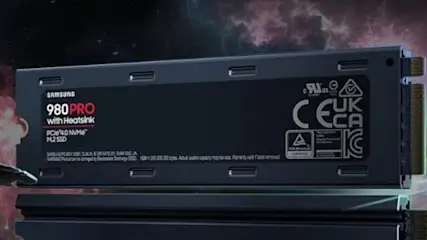
Samsung 980 PRO NVMe™ M.2 SSD für PS5: Einbau-Anleitung & Ladezeiten-Test
Mehr erfahren über Samsung 980 PRO NVMe™ M.2 SSD für PS5: Einbau-Anleitung & Ladezeiten-Test
SSD langsam? Das kannst du in Windows 11 und 10 dagegen tun
Mehr erfahren über SSD langsam? Das kannst du in Windows 11 und 10 dagegen tun
Laptop-Festplatte tauschen: Was du zum Umstieg von HDD auf SSD wissen musst
Mehr erfahren über Laptop-Festplatte tauschen: Was du zum Umstieg von HDD auf SSD wissen musst






